

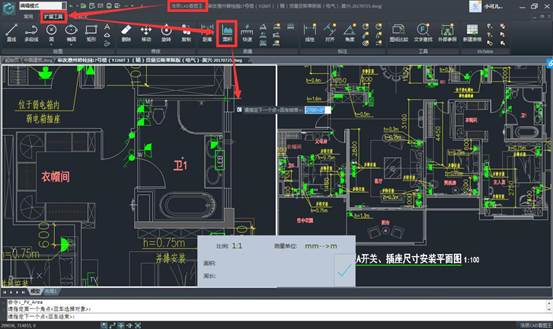





2024-06-24
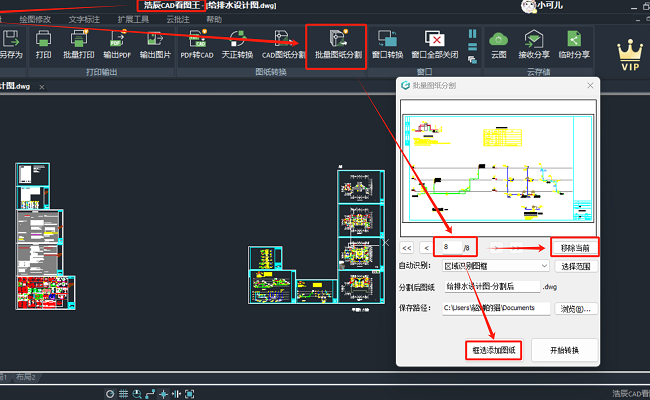
2024-06-19
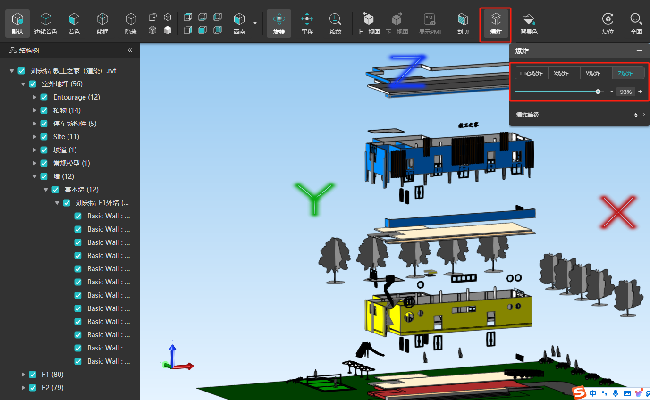
2024-06-12
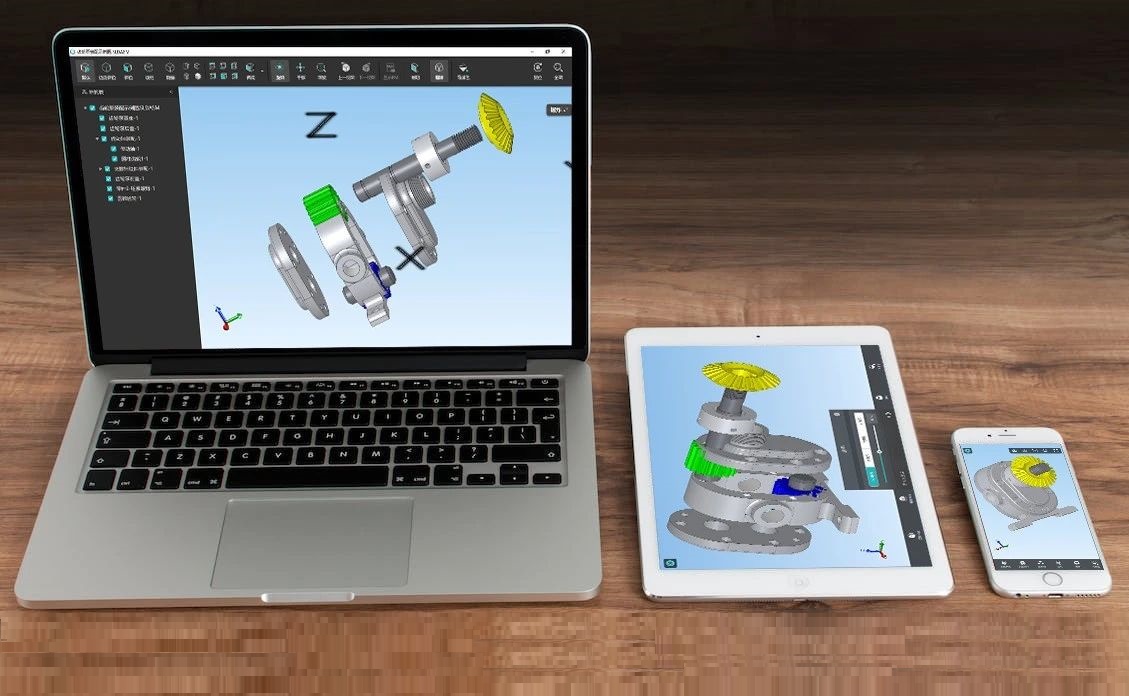
2024-06-07

2024-05-17
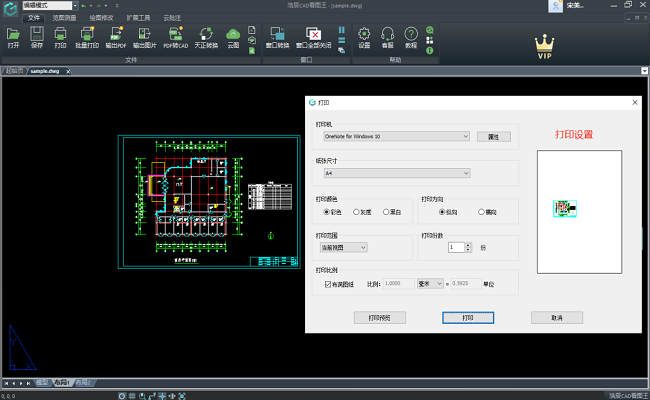
2024-05-10

2024-04-28

2024-04-19
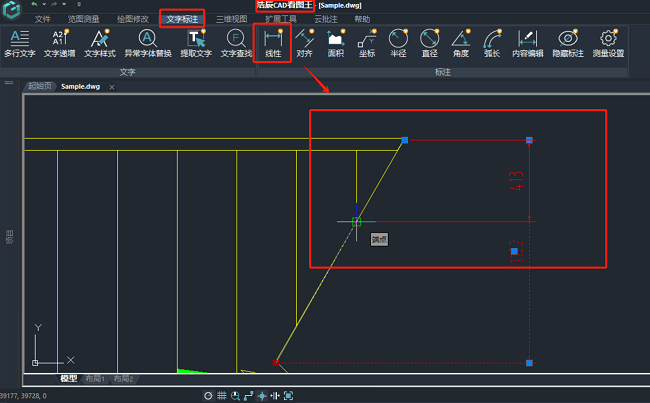
2024-03-22
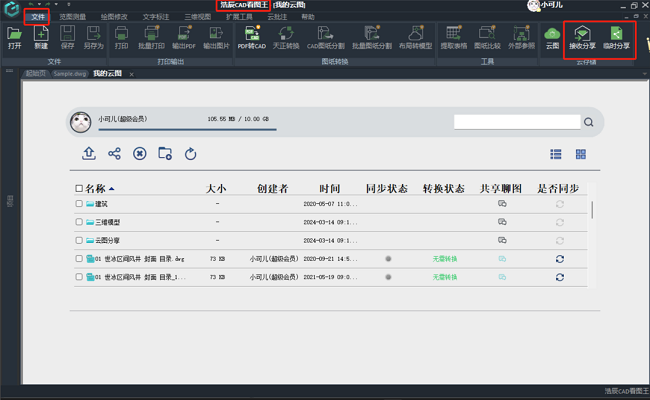
2024-03-15

2024-02-29
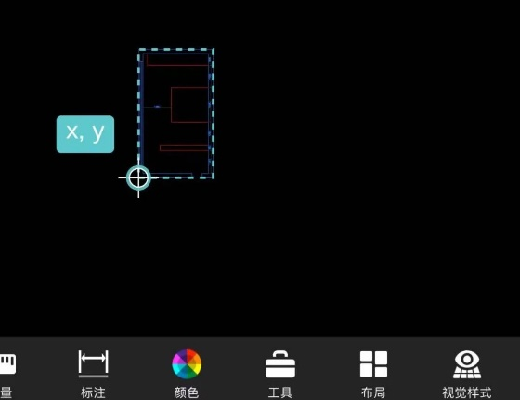
2024-02-29
